Hỗ trợ tư vấn
Tư vấn - Giải đáp - Hỗ trợ đặt tài liệu
Mua gói Pro để tải file trên Download.vn và trải nghiệm website không quảng cáo
Tìm hiểu thêm » Hỗ trợ qua ZaloVnEdu không chỉ giúp thầy cô quản lý học sinh, nhập điểm, quản lý lớp học thuận tiện mà còn dễ dàng tạo ngân hàng câu hỏi trắc nghiệm, tạo đề thi ngay trên phần mềm VnEdu này. Mời thầy cô theo dõi bài viết dưới đây để biết cách tạo ngân hàng câu hỏi trắc nghiệm:
Bước 1: Từ màn hình Desktop, nhấn vào Start > Tiện ích trộn đề thi > Ngân hàng câu hỏi. Ngay sau đó sẽ hiển thị giao diện Ngân hàng câu hỏi, phía bên trái bạn sẽ thấy thư mục câu hỏi, còn bên phải là danh sách các câu hỏi tương ứng với thư mục câu hỏi đã chọn.
Bước 2: Để cập nhật danh sách mới nhất của câu hỏi, nhấn vào nút Làm tươi, thêm câu hỏi mới thì nhấn vào nút Thêm. Còn sửa câu hỏi nào đó, chọn một dòng trên danh sách hiển thị, sau đó click vào nút Sửa. Ngoài ra, chương trình còn hỗ trợ nhập câu hỏi từ file Excel hoặc Word, chỉ cần nhấn vào nút Import từ Word, Import từ Excel.
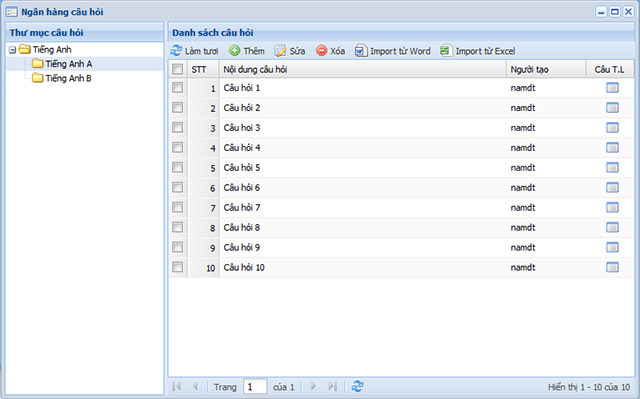
Bước 3: Sau khi nhấn vào nút Sửa sẽ xuất hiện giao diện Sửa nội dung câu hỏi. Lúc này, bạn tiến hành nhập nội dung câu hỏi, danh sách câu trả lời, rồi nhấn Cập nhật.
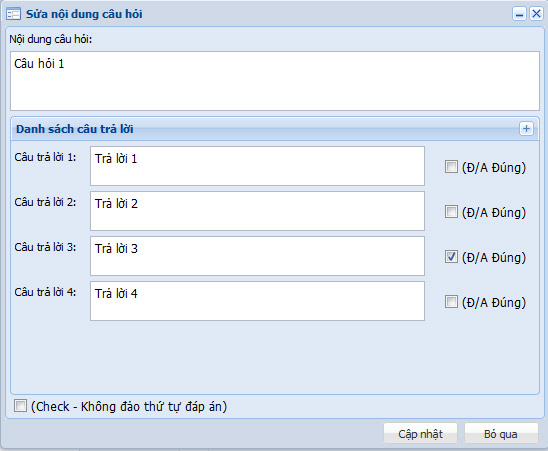
Lưu ý:
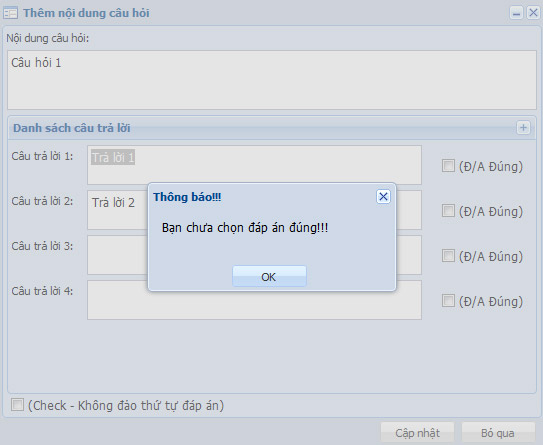
Bước 4: Để xóa câu hỏi nào chỉ cần chọn câu hỏi đó, rồi nhấn vào nút Xóa. Ngay sau đó, hệ thống sẽ hỏi lại "Bạn có chắc chắn xóa mục đã chọn?", nếu đồng ý xóa thì nhấn Yes, còn không thì nhấn vào No.
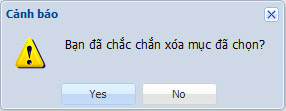
Như vậy thầy cô đã biết cách tạo ngân hàng câu hỏi trắc nghiệm rồi. Giờ đây có thể tạo đề thi trắc nghiệm một cách dễ dàng, thuận tiện hơn.
Chúc thầy cô thực hiện thành công!
Theo Nghị định 147/2024/ND-CP, bạn cần xác thực tài khoản trước khi sử dụng tính năng này. Chúng tôi sẽ gửi mã xác thực qua SMS hoặc Zalo tới số điện thoại mà bạn nhập dưới đây: